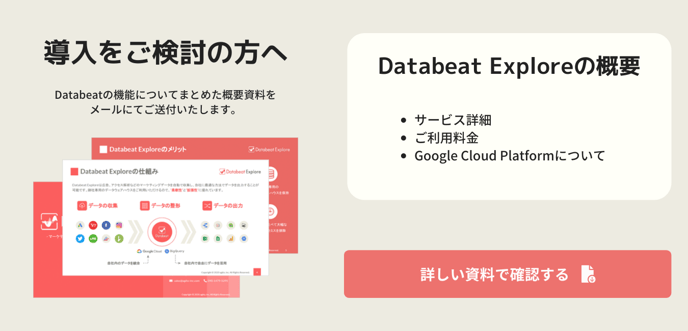Google スプレッドシートにデータを出力する方法
Google スプレッドシートの標準機能であるConnected Sheetsを利用したデータ出力方法となります。
1. 「データベースを作成する」をご覧いただき、Google スプレッドシートに出力したいデータのデータベースを作成してください。
2. 「Databeat スプレッドシート(アラート通知機能付き)共有用」を開き、コピーを作成してください。
3. 「設定シート」の3行目のB列DS_START_DATE (開始日)とC列DS_END_DATE (終了日)にデータを出力したい期間を入力してください。
日付を入力するセル(B列とC列)の表示形式は「書式なしテキスト」にしてください。
入力例 開始日:2020年1月1日/終了日:2020年1月31日の場合
- 2020年1月1日 :20200101
- 2020年1月31日:20200131
関数を使用して自動的に特定の期間のみ出力するよう入力いただくことも可能です。
ただし「書式なしテキスト」にする必要がございますので、TEXT関数をご利用いただく必要がございます。
例:「今月」のデータを指定する場合、それぞれ下記関数を入力してください。
- START_DATE:=TEXT(TODAY()-1,"yyyymm01")
- END_DATE:=TEXT(TODAY()-1,"yyyymmdd")
4. [ データ ]メニューの[ データコネクタ ]から[ BigQueryに接続 ]をクリックしてください。

5. データ接続の追加からプロジェクトを選択してください。

6. [ カスタムクエリを作成 ]をクリックしてください。
※ご利用環境により「保存したクエリとクエリエディタ」(新機能)」と表示されるケースがございます。

7. 「SQLを出力する」を参考に「1」で作成したデータベースからSQLをコピーし、 「BigQueryエディタ」に貼り付けてください。

8. 「パラメーター」の[ 追加 ]ボタンをクリックしてください。
9. 「名前」に「DS_START_DATE」と入力して、「セル参照」の[ セルを選択 ]ボタンをクリックしてください。
10. 「4」で入力したDS_START_DATE (開始日)の日付のセル(B3)を選択して、[ OK ]ボタンをクリックした後、[ 追加 ]ボタンをクリックしてください。

11. 「パラメーター」の[ 追加 ]ボタンをクリックしてください。
12. 「名前」に「DS_END_DATE」と入力して、「セル参照」の[ セルを選択 ]ボタンをクリックしてください。
13. 「4」で入力したDS_END_DATE (終了日)の日付のセル(C3)を選択して、[ OK ]ボタンをクリックした後、[ 追加 ]ボタンをクリックしてください。

14. [ 接続 ]ボタンをクリックしてください。
15. クエリが実行され、「接続シート 1」の生成とそのシートへのデータが出力されます。

16. これでGoogle スプレッドシートへのデータ出力は完了です。
複数のSQLでデータ出力を行いたい場合は、設定シートの日付入力行をNo.2以降にして、手順の4番〜15番を繰り返してください。
※「接続シート 」のままでは他シートから関数などを用いて参照することはできません。
※「接続シート 1」の[ グラフ ][ ピボットテーブル ][ 関数 ][ 抽出 ][ 計算された列 ]を使うことで、出力されたデータからグラフを作成したり、表を作成したりすることができます。
各項目の内容についてはConnected Sheetsのヘルプをご確認ください。
※「接続シート」のままでは出力されたデータの表示順を変更することができません。
※[抽出]を使うことで、列の入れ替えなどが可能となります。
Q&A
Q:Google スプレッドシートやLooker Studioで入力するBigQueryのプロジェクトIDの確認方法が知りたいです。
A. 下記URLにGoogle Cloud platformの権限を持っているGoogleアカウントでアクセスしていただければ、プロジェクト名やプロジェクトIDがご確認いただけます。
https://console.cloud.google.com/home/dashboard
Q&A
Q:「User does not have bigquery.jobs.create permission in project ●●●●●●」といった内容のエラーが表示されるのですが、どうすれば良いでしょうか。
A. エラーに記載の通り、アクセスしているGoogleアカウントが貴社のBigQueryの権限を持っていないため、データの取得ができないという状態でございます。
権限をお持ちの方に依頼して下記URLにアクセスし、下記権限の付与をお願いいたします。
https://console.cloud.google.com/iam-admin/iam
・BigQuery ジョブユーザー
・BigQuery データ閲覧者